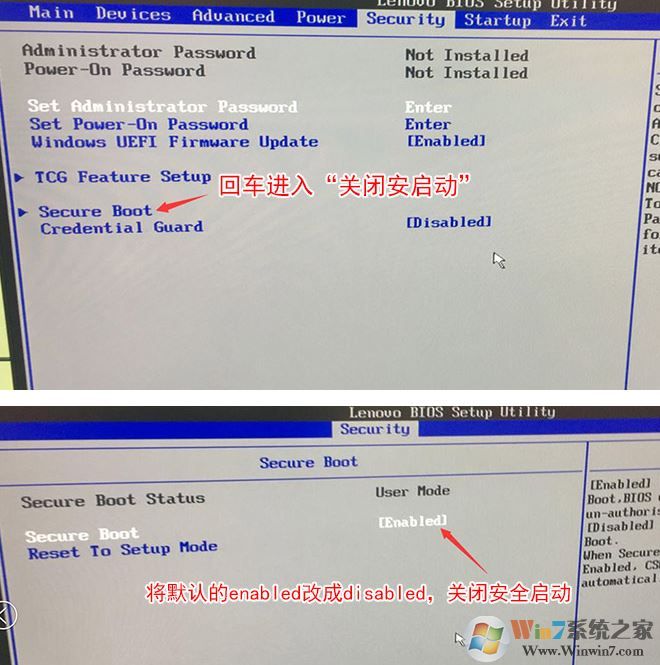- 编辑:飞飞系统
- 时间:2024-05-29
如何使用U盘在戴尔笔记本电脑上重装系统?说到U盘重装系统,很多人可能不知道如何操作。事实上,这并不难。只要制作一个可启动U盘,就可以随时随地完成系统重装。今天小编就教大家戴尔笔记本电脑U盘重装win7系统的详细步骤。我希望它能帮助你。
第一步、U盘启动盘的制作
提前从官网下载软件,准备一块8G以上的U盘,用于“制作U盘启动盘”。详细教程可以参见:win7系统如何制作U盘启动

第二步、进入PE系统
1. 将启动U 盘插入计算机以重新启动/开机。出现开机界面时,按启动快捷键(一般为“F12”)即可进入设置界面。不同的计算机可能有不同的启动热键。小编整理了各品牌主板的启动热键。您可以通过查找电脑主板品牌找到对应的启动热键。

2、开始选择U盘选项,按Enter键进入。 (通常是USB字样或者U盘品牌的英文名称)

3. 选择界面中的第一项,按Enter 进入。

4、在打开的Pe系统界面中,点击U盘中的win7系统文件进行“安装”。

5. 选择系统文件的安装路径并“开始安装”系统。


6、win7系统会自动安装,然后拔掉U盘并“立即重启”电脑即可完成部署。


7.经过多次重启部署安装,终于进入了重装完成的win7桌面。

以上就是小编本次为大家带来的全部内容了。如果您觉得有用,可以保存本教程以备不时之需。